このQ&Aは、2016年10月発表モデル以降で、PowerDirectorが付属している機種向けのものです。
PowerDirectorのその他の使い方や、PowerDirectorの付属機種を確認したい場合は、次のQ&Aをご覧ください。
Q&Aナンバー【0311-1691】更新日:2024年8月15日
このページをブックマークする(ログイン中のみ利用可)
[PowerDirector] 作成した動画をディスクに書き出す方法を教えてください。
| 対象機種 | すべて |
|---|---|
| 対象OS |
|
 質問
質問
PowerDirectorで、作成した動画をディスクに書き出す方法を教えてください。
 回答
回答
ご案内
作成した動画をディスクに書き出す手順は、次のとおりです。

- 画面上側に、「ディスク作成」ボタンがあるかどうかで、手順が異なります。
- 「ディスク作成」ボタンがある場合
「ディスク作成」ボタンをクリックし、手順3.に進みます。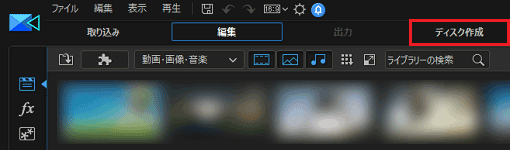
(PowerDirector 16の例) - 「ディスク作成」ボタンがない場合
「出力」ボタンをクリックし、次にの手順に進みます。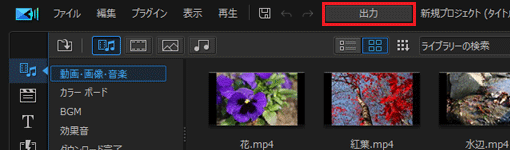
(PowerDirector 19の例)
- 「ディスク作成」ボタンがある場合
- 「ディスク作成」ボタンをクリックします。
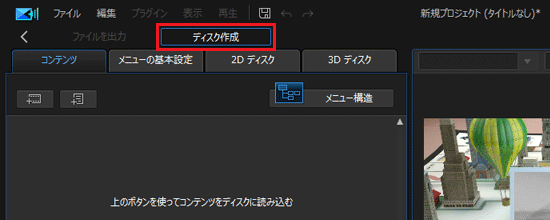
- 「コンテンツ」タブをクリックします。
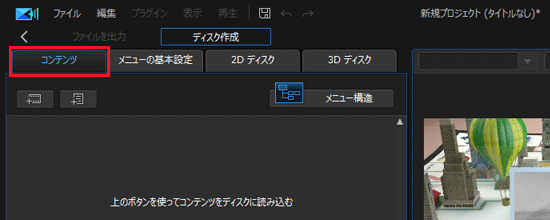
- 「追加の動画を読み込み」または「PowerDirectorのプロジェクトを読み込み」をクリックします。
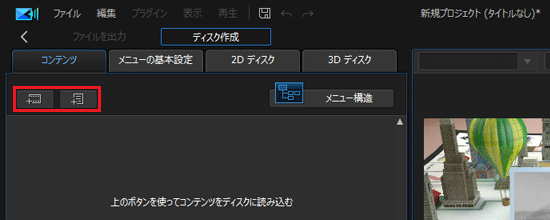 アドバイス
アドバイス直前まで編集していた動画が自動で読み込まれ、「コンテンツ」タブの一覧に表示されていることがあります。
ディスクに書き込む動画を追加しない場合は、手順7.に進みます。 - 「開く」が表示されます。
ディスクに書き込む動画をクリックします。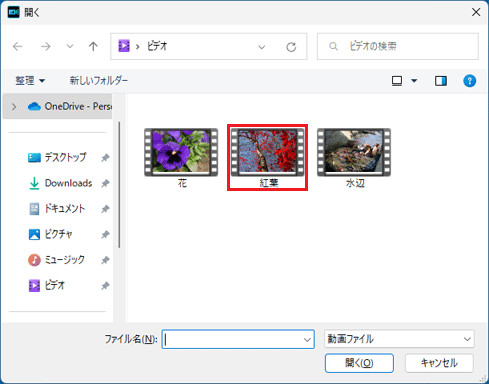
- 「開く」ボタンをクリックします。

- ディスクに書き込む動画をすべて追加したら、「メニューの基本設定」タブをクリックします。
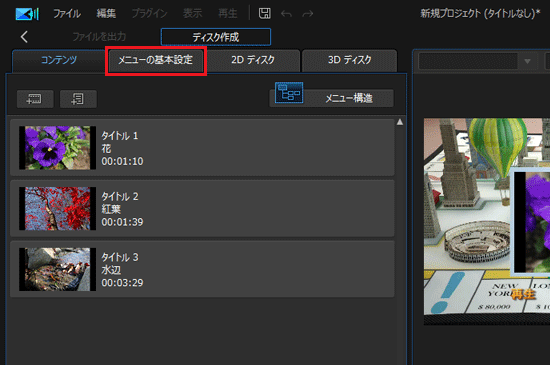
- お好みのメニューをクリックします。
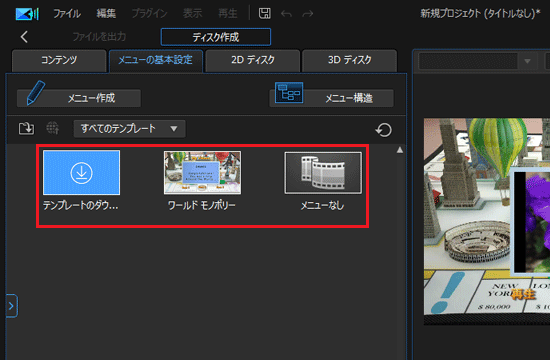
- 「すべてのページに適用」ボタンをクリックします。
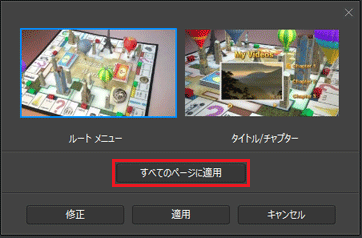
- 「メニュー構造」をクリックします。
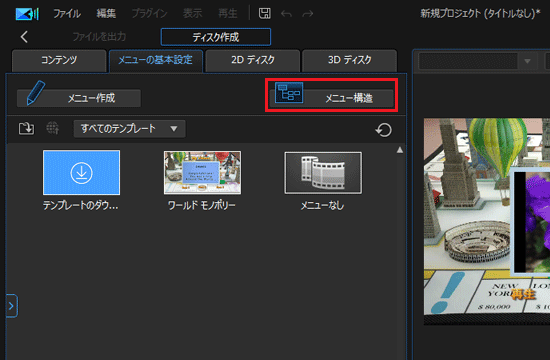
- 編集するメニューをクリックします。
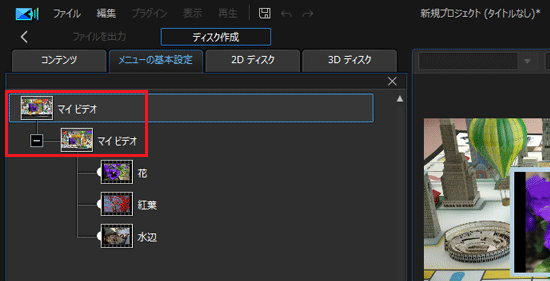
- プレビュー内に表示されている文字をクリックし、お好みの内容に変更します。
 アドバイス
アドバイス- 文字をドラッグすると、文字の位置を移動できます。
- 上のメニューから、フォントの種類や大きさなどを変更できます。
- 文字をドラッグすると、文字の位置を移動できます。
- 下のメニューから「BGM」や「再生モード」などを設定します。
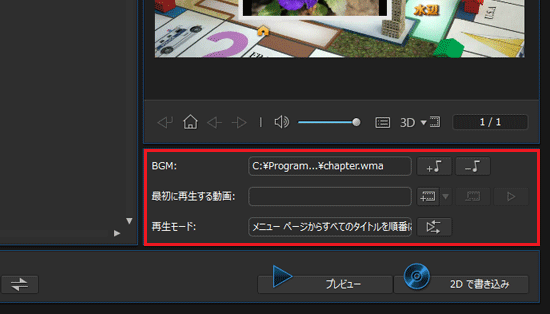
- 手順11.から操作を繰り返し、メニュー構造に表示されているメニューをすべて編集します。アドバイス
「プレビュー」をクリックすると、再生イメージを確認できます。
プレビューを終了するときは、マウスを動かして表示される「×」ボタンをクリックします。 - 編集が終わったら、「2Dディスク」をクリックします。
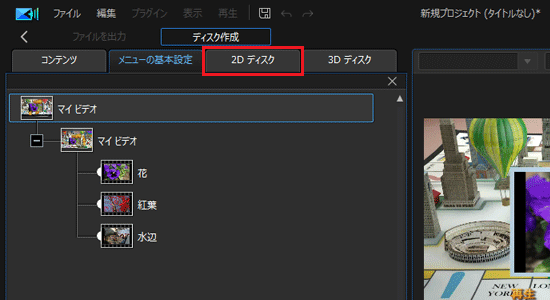
- 「ディスクドライブの選択」から、該当する項目をクリックします。
ここでは、例として「DVD-VIDEO」をクリックします。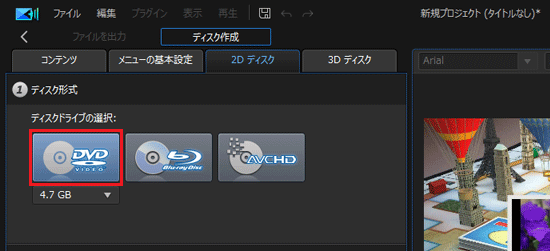
- 選択した項目の下にある「▼」をクリックし、表示されるメニューから、使用するメディアの種類を選択します。
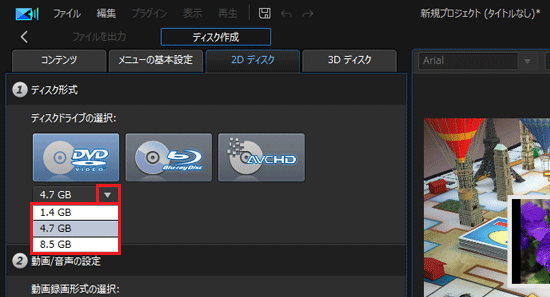
- お好みにあわせて、「動画/音声の設定」などを設定します。
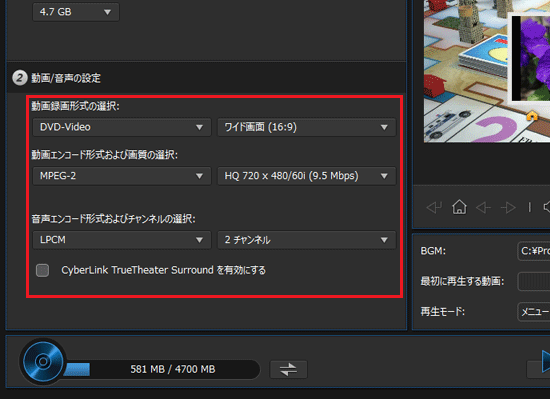
- 設定が終わったら、右下の「2Dで書き込み」ボタンをクリックします。
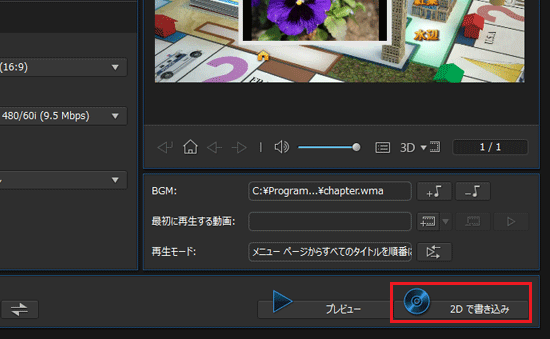
- 「最終出力」が表示されます。
お好みにあわせて、「ディスクボリュームラベル」などを設定します。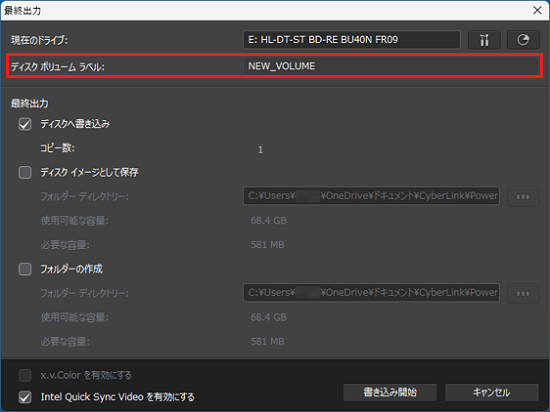
- 書き込むディスクをパソコンにセットします。
- 「書き込み開始」ボタンをクリックします。
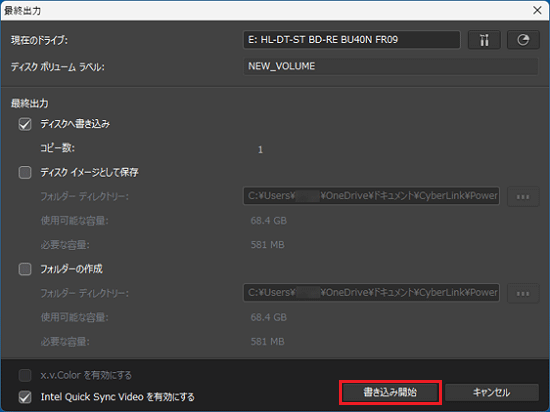
- 書き込みが開始されます。
終了するまで、しばらく待ちます。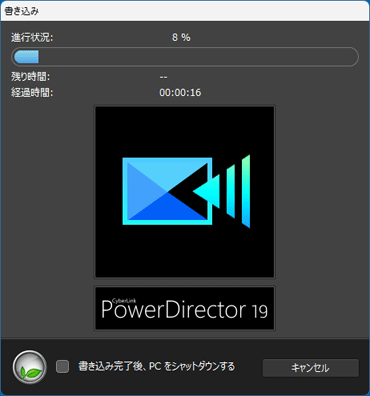
- 「書き込みが完了しました。」と表示されたら、書き込みは完了です。
「OK」ボタンをクリックし、ディスクを取り出します。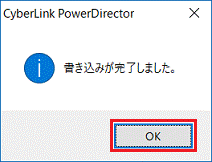
- 「最終出力」の「閉じる」ボタンをクリックします。


 PowerDirectorについて教えてください。
PowerDirectorについて教えてください。

